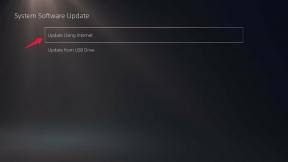Fix of Rage 4: lõhnab nagu põletatud kana viga
Mängud / / August 05, 2021
Street of Rage 4 on üks populaarseimaid Beat ’em up žanrimänge, mis on hiljuti välja antud Windowsi, PlayStation 4, Nintendo Switchi ja Xbox One platvormide jaoks. Mõni arvutimängija saab siiski veateate või ei käivitata mängu pärast mängu allalaadimist ja installimist. Alati, kui Steami kliendi kasutajad üritavad mängu käivitada, see ilmub Raev 4 tänav: Lõhnab nagu põletatud kana! Teie mängufailid võivad olla rikutud, proovige nende terviklikkust Steamis kontrollida. Kui teil on endiselt probleem, postitage palun see krahhilogi Steami foorumitesse, proovime selle lahendamiseks anda oma parima. Aluspõhist tihendusrutiini ei õnnestunud õigesti laadida. Kui teil on sama, kontrollige seda juhendit.
Täpsemalt öeldes näitab mänguviga ka vea krahhi logi koos veateatega, millest saab hõlpsalt teatada Aurufoorumid edasise abi saamiseks. Niisiis, tõrke logi võib välja näha järgmine:

Juurdepääs teele ‘C: \ Users \ xxx \ Documents \ Streets of Rage 4 Save and Config \ Save.bin’ on keelatud.
aadressil System. IO.FileStream. ValidateFileHandle (SafeFileHandle) + 0x9a
aadressil System. IO.FileStream. CreateFileOpenHandle (FileMode, FileShare, FileOptions) + 0xa4
aadressil System. IO.FileStream..ctor (string, FileMode, FileAccess, FileShare, Int32, FileOptions) + 0x15a
aadressil CommonLib.reflection.bin_serialize_to_file (string, objekt) + 0x5f
aadressil BeatThemAll. MetaGame. StorySaveSlotScreen. RaskusedPopupScreen. <> C__DisplayClass0_0. <. ctor> b__0 (Int32) + 0x85
aadressil BeatThemAll. MetaGame. MenuScreen.handle_inputs (Int32, Int32) + 0x3a4
aadressil BeatThemAll. MetaGame. MenuScreen.handle_input () + 0x3f
aadressil BeatThemAll. MetaGame. StorySaveSlotScreen. RaskusedPopupScreen.handle_input () + 0x11
aadressil BeatThemAll. MetaGame. ScreenManager.update () + 0x8d
aadressil BeatThemAll. MetaGame.program.do_update () + 0x7ff
aadressil CommonLib.platform.main_loop_update (Action, Int32) + 0xc6
aadressil BeatThemAll. MetaGame.program.update () + 0x5c
aadressil CommonLib.xna. StandaloneGame. Värskenda (GameTime) + 0x49
Microsofti juures. Xna. Raamistik. Mäng. Märkige () + 0x2dd
Microsofti juures. Xna. Raamistik. SDL2_FNAPlatform. RunLoop (mäng) + 0xd86
Microsofti juures. Xna. Raamistik. Mäng. Käivita () + 0xac
aadressil BeatThemAll. MetaGame.program. Peamine (string []) + 0x248
Windows
Sisukord
-
1 Fix of Rage 4: lõhnab nagu põletatud kana viga - rikutud või ei suuda käivitada
- 1.1 1. Käivitage mäng administraatorina
- 1.2 2. Kontrollige mängude faile
- 1.3 3. Möödake viirusetõrje või tulemüüri programm
- 1.4 4. Määra vaikesätted
Fix of Rage 4: lõhnab nagu põletatud kana viga - rikutud või ei suuda käivitada
Hüppame nüüd rohkem aega raiskamata otse allolevasse juhendisse. Siin oleme jaganud mõningaid võimalikke lahendusi, mis peaksid teile sobima. Kuna probleem on väga uus, pole arendajatele veel ametlikku parandust saadaval. Jätkame selle ajakohastamist oma ajaveebis.
1. Käivitage mäng administraatorina
- Äärmiselt soovitatav on esmalt administraatorina käivitada Steami klient või Street of Rage 4 mäng.
- Selleks minge töölaual otseteefaili ikoonile ja paremklõpsake sellel> klõpsake käsku Käivita administraatorina> Klõpsake nuppu Jah, kui kasutajakonto kontroll (UAC) palub.
2. Kontrollige mängude faile
Mõnikord võivad mängufailid puududa või rikutud olla. Seega on parem kontrollida mängude faile oma Steami kliendis.
- Avage Steami klient> Ava teeki.
- Klõpsake vasakul külgribal valimiseks Street Rage 4 mängu.
- Paremklõpsake seda> Atribuudid> Minge vahekaardile KOHALIKUD FILISID.
- Klõpsake valikul Mängufailide terviklikkuse kontrollimine ...
- Oodake, kuni protsess on lõpule jõudnud. Kui see on tehtud, saate Steam-kliendi taaskäivitada ja mängu käivitada.
3. Möödake viirusetõrje või tulemüüri programm
Lisage Windows Defenderi tulemüüri programmi kindlasti mängude failide Street of Rage 4 erand. Sama kehtib ka kõigi installitud viirusetõrjerakenduste kohta. Erandite loendi lisamine möödub kõigist süsteemiprotsessidest ja Interneti-ühendustest, et mäng seda korralikult käitaks.
4. Määra vaikesätted
Mängu sujuvaks käitamiseks või käivitamisvea parandamiseks peate määrama Windowsi vaikeseaded.
- Klõpsake menüüd Start> paremklõpsake valikut Arvuti> Klõpsake nuppu Atribuudid.
- Seejärel klõpsake valikul Täpsemad süsteemi seaded.
- Minge vahekaardile Täpsem> Klõpsake jaotises Toimivus suvandil Seaded.
- Klõpsake vahekaarti Andmete käivitamise vältimine.
- Siin peate lubama DEP (Data Execution Prevention) ainult oluliste Windowsi programmide ja teenuste jaoks.
- Muudatuste kinnitamiseks klõpsake nuppu OK.
- Kui see on tehtud, taaskäivitage arvuti ja käivitage mäng.
See on kõik, poisid. Eeldame, et mängu viga peaks nüüd paranema. Kui teil on lisaküsimusi, andke meile sellest teada allpool olevas kommentaaris.
Subodh armastab kirjutada sisu, olenemata sellest, kas see võib olla seotud tehnikaga või muu. Pärast aasta tehnikablogis kirjutamist muutub ta selle vastu kirglikuks. Ta armastab mänge mängida ja muusikat kuulata. Lisaks blogimisele tekitab ta sõltuvust mängude arvutiversioonidest ja nutitelefonide lekitamisest.